- 1Microsoft Visual C++ 14.0 is required解决方法_microsoft visual c++ 14.0离线安装
- 2自学大语言模型的应用程序框架Langchain(初入门)_langchain应用框架
- 3vue自定义抽屉组件_vue 抽屉组件 适用手机端
- 4一文学会Axios的使用
- 5STM32F4存储器映射 和 寄存器映射_stm32f4重映射
- 6您知道用 Docker打包 Springboot有多少种方式?
- 7kail-添加静态路由_kali添加路由命令
- 8linux磁盘空间查看及空间满的处理,linux磁盘空间占满问题快速定位并解决
- 9C语言:对称二叉树_对称二叉树c语言
- 10AI之DL:人工智能领域—深度学习的发展历程之深度学习爆发的三大因素、探究DL为什么耗算力
C++入门学习1-Clion配置环境和运行第一个C++程序(Clion)_clion配置vs编译环境
赞
踩
Clion配置
在官网下载好Clion之后,创建一个新项目时,是没有办法直接运行的,因为Clion不自带编译环境,所以我们需要先配置编译环境,首先,点击左上角文件,选择Setting配置,然后找到工具链,如图: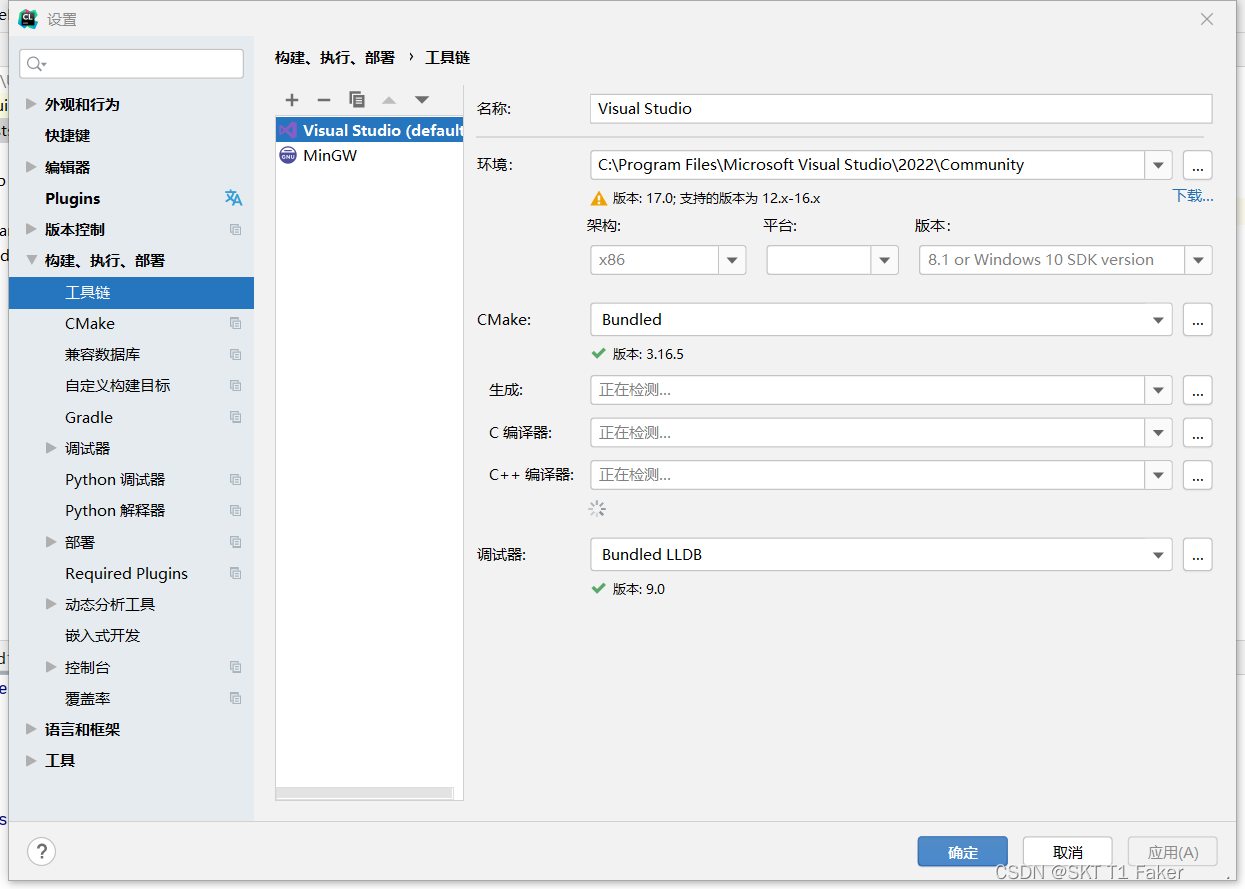
点击加号:
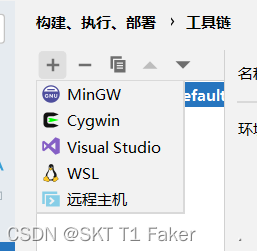
Clion支持MinGW,Cygwin,Visual Studio等,我这里使用的是Visual Studio
Visual Studio的配置相对来说非常简单,首先直接去官网搜索Visual Studio
下载一个免费的社区版本即可,然后打开
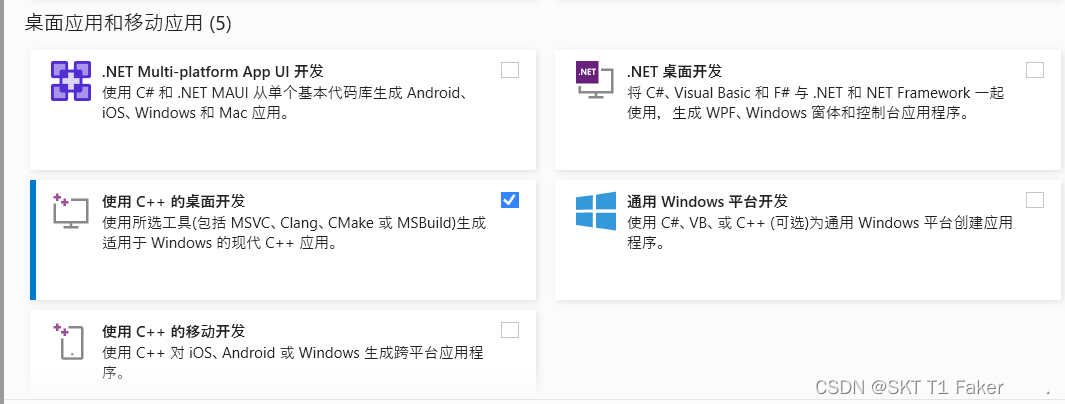
在工作负荷中勾选,【使用C++的桌面开发】
然后再单个组件中勾选 msvc-v142-VS 2019 c++ x64/x86生成工具和缓解库

之后下载,下载好了之后,
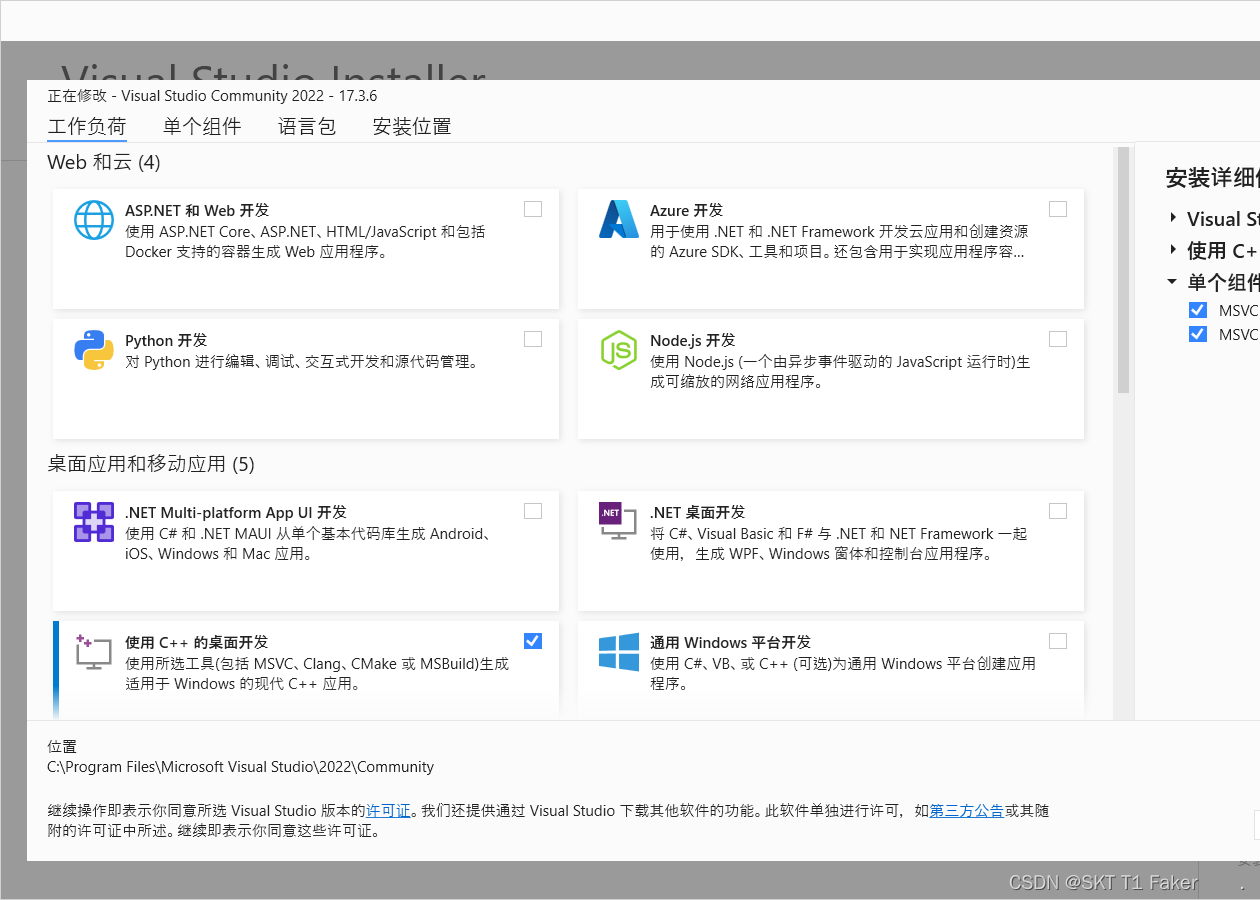
找到这个修改界面,左下角有一个位置链接,把这个链接复制,放到Clion的环境中,Clion会自动检测版本是否符合

然后点击确定,我们就可以正常使用软件进行编译了
然后创建一个新的C++项目:
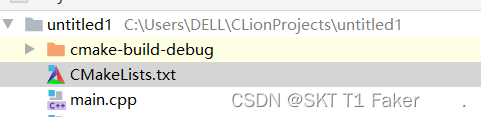
首先这个CMakeList.txt是一个项目的清单文件,千万不要手贱删掉,再创建一个新的CPP文件时,下面会有一个【添加到目标的选项】,勾选上之后,创建的新CPP文件就会在这个项目中,如果不勾选且没有手动添加,新创建的文件就不属于任何项目,无法和main.cpp进行联动也没法运行.可以手动在清单文件中输入文件名.
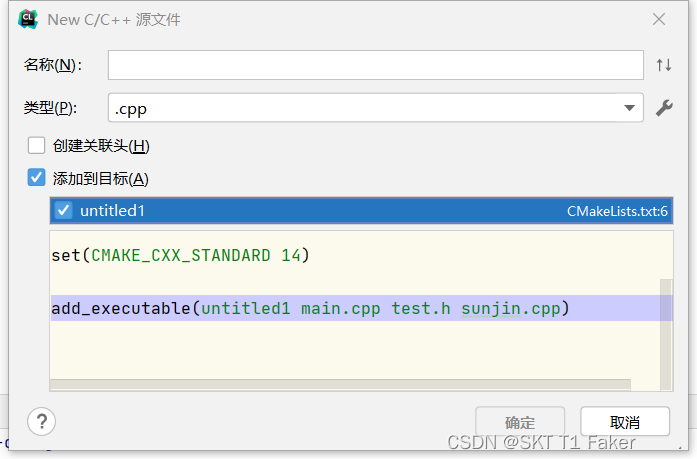
如何在main.cpp中引入其他文件中的函数和变量
1.创建test.h文件,然后使用 #include“test.h”即可

2.创建一个新的cpp文件,但是千万不能有主函数(同一个项目中只能存在一个主函数),然后使用extern变量引用其他文件中的函数或变量即可,使用include会编译报错,如图:
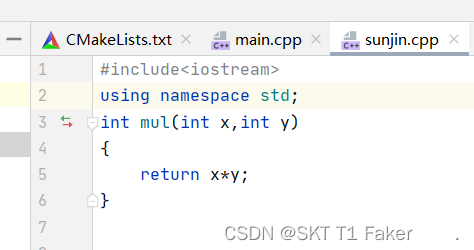
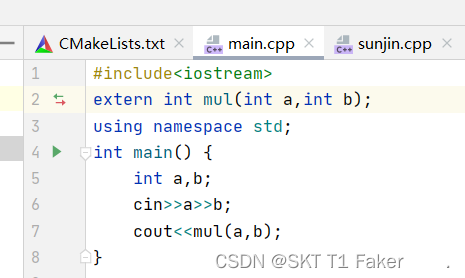
运行结果:
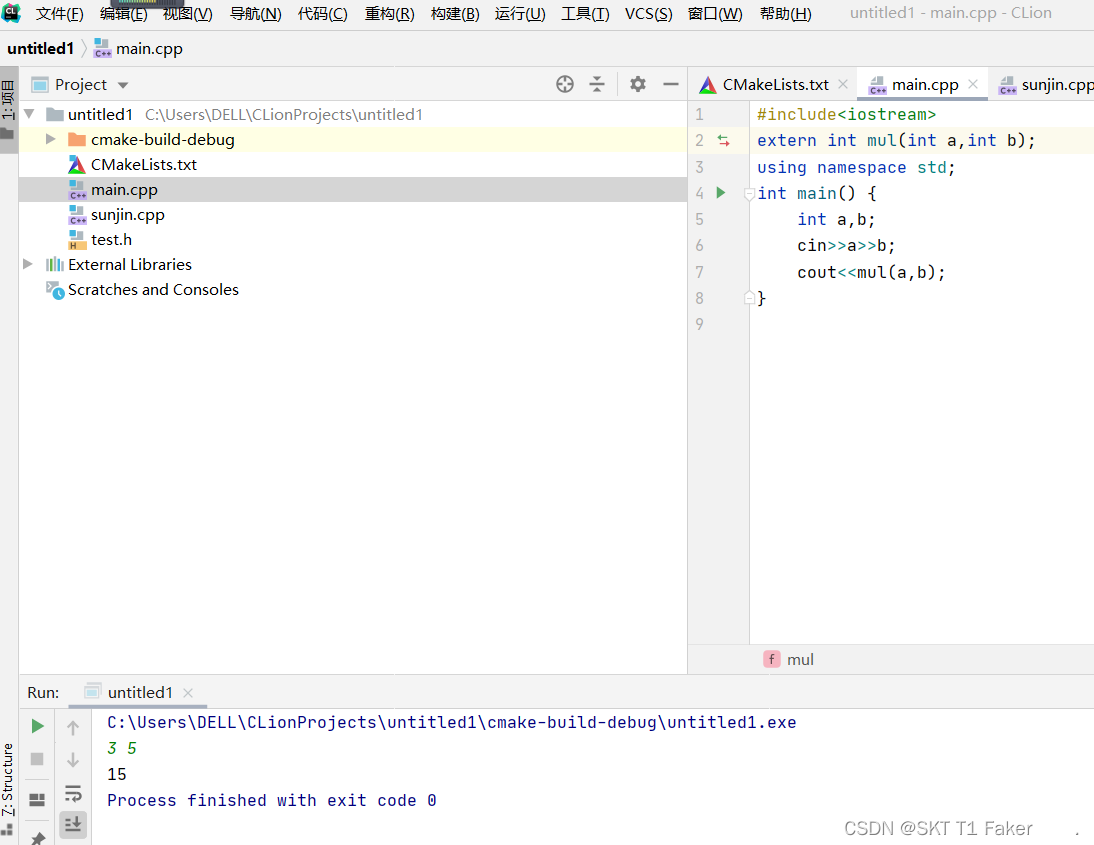
- 整个过程可以分为三个部分。对于图像分割,我们使用SAM生成整个图像的掩模。对于点云,我们实现了法线估计、简单的分割方法和强度归一化,以生成每个点的对应属性。然后,优化目标是使落在一个掩模上的点具有接近的属性值。我们设计了一个评估一致性的得分... [详细]
赞
踩
- 1.↓兵贵神速2.↓点击模板组3.下自定义命名组名4.↓复制以下代码@1处所指的是生成注释样式缩写:/**@3处可自定义作者描述@4处自己名称(自定义)5.↓复制以下代码6.↓7.↓8.↓步骤大同小异........._idea怎么导出文档... [详细]
赞
踩
- nohup命令及其输出文件在linux上部署wdt程序,在SSH客户端执行./start-dishi.sh,启动成功,在关闭SSH客户端后,运行的程序也同时终止了,怎样才能保证在推出SSH客户端后程序能一直执行呢?通过网上查找资料,发现需要... [详细]
赞
踩
- VScode神仙插件,程序员必备_vscode插件vscode插件前言VisualStudioCode(VSCode)是微软2015年推出的一个轻量但功能强大的源代码编辑器,基于Electron开发,支持Windows、Linux和macO... [详细]
赞
踩
- HDFSAPI官方文档:https://hadoop.apache.org/docs/r3.3.1/api/index.html。上面这样写代码有点冗余,我们通过AOP切面将初始化和关流的操作拆分出来,后续只需要关注核心逻辑就可以了。将Ha... [详细]
赞
踩
- 计算机视觉的强大工具库一、什么是OpenCV?二、OpenCV的功能和特点三、OpenCV的应用领域四、OpenCV在实践中的重要性五、OpenCV的未来展望【OpenCV】OpenCV:计算机视觉的强大工具库摘要 OpenCV是一个广泛... [详细]
赞
踩
- 本文全面探讨了生成学习的理论与实践,包括对生成学习与判别学习的比较、详细解析GANs、VAEs及自回归模型的工作原理与结构,并通过实战案例展示了GAN模型在PyTorch中的实现。生成学习全景:从基础理论到GANs技术实战本文全面探讨了生成... [详细]
赞
踩
- 本篇博客简单介绍了Git的基础知识,包括Git的安装、配置、基本命令和常用操作,可以帮助初学者基本入门git。然而,git的知识远远不止于此,需要读者进一步地探索和学习。_git快速入门git快速入门前言:Git是目前最流行的版本控制工具之... [详细]
赞
踩
- 未来会有两种开发者,一种是会使用AIGC工具的开发者另一种是不会使用AIGC的开发者AIGC带给开发者的冲击未来会有两种开发者,一种是会使用AIGC工具的开发者另一种是不会使用AIGC的开发者,AIGC的出现提高了开发效率和代码质量,对开发... [详细]
赞
踩
- Træfɪk是一个云原生的新型的HTTP反向代理、负载均衡软件,能轻易的部署微服务。它支持多种后端(Docker,Swarm,Mesos/Marathon,Consul,Etcd,Zookeeper,BoltDB,RestAPI,file…... [详细]
赞
踩
- Centos8使用docker安装软件教程:jdk、nginx、nacos、redis、SentinelDashboard_centos8jdkcentos8jdk目录一、安装软件(1)全部安装命令(2)安装:jdk(3)安装:nginx&... [详细]
赞
踩
Copyright © 2003-2013 www.wpsshop.cn 版权所有,并保留所有权利。




